內容簡介
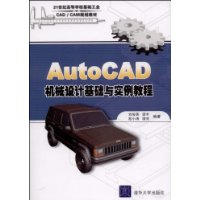 AutoCAD機械設計基礎與實例教程
AutoCAD機械設計基礎與實例教程《AutoCAD機械設計基礎與實例教程(21世紀高等學校基礎工業CAD\CAM規劃教材)》內容豐富、結構合理,實例貼近生產實踐,技巧方法的講解簡單易懂,具有較高的實用價值,是一本適合於各類院校的優秀教材,也可作為培訓班學員及廣大工程技術人員的參考用書。
圖書目錄
第1章 AutoCAD2008基礎概述
1.1 AutoCAD的主要功能
1.1.1 繪圖功能
1.1.2 編輯功能
1.1.3 方便的標註功能
1.1.4 三維繪圖和渲染功能
1.1.5 圖形輸出及列印功能
1.2 AutoCAD2008的工作界面
1.2.1 標題欄
1.2.2 選單欄
1.2.3 工具列
1.2.4 繪圖視窗
1.2.5 游標
1.2.6 命令行
1.2.7 狀態欄
1.2.8 AutoCAD2008的三維建模界面
1.3 圖形檔案的管理
1.3.1 創建新圖形檔案
1.3.2 打開圖形檔案
1.3.3 保存圖形檔案
1.3.4 關閉圖形檔案
1.3.5 退出AutoCAD程式
1.4 在AutoCAD中使用命令
1.4.1 使用滑鼠操作執行命令
1.4.2 使用鍵盤輸入命令
1.4.3 使用命令行
1.4.4 命令的重複、終止和撤銷
1.4.5 AutoCAD主要功能鍵
1.5 AutoCAD繪圖環境的設定
1.5.1 設定繪圖單位
1.5.2 設定繪圖界限
1.5.3 創建和管理圖層
1.5.4 設定參數選項
1.6 本章小結
1.7 上機練習
第2章 基本繪圖命令
2.1 繪製點
2.1.1 點坐標的輸入方法
2.1.2 點樣式的設定
2.1.3 繪製單點
2.1.4 繪製多點
2.1.5 定數等分對象
2.1.6 定距等分對象
2.1.7 實例講解
2.2 繪製直線、射線、構造線和多段線
2.2.1 繪製直線
2.2.2 繪製射線
2.2.3 繪製構造線
2.2.4 繪製多段線
2.3 繪製正多邊形和矩形
2.3.1 繪製正多邊形
2.3.2 繪製矩形
2.4 繪製曲線對象
2.4.1 繪製圓弧
2.4.2 繪製圓
2.4.3 繪製樣條曲線
2.4.4 繪製橢圓
2.4.5 繪製圓環
2.5 本章小結
2.6 上機練習
第3章 基本編輯命令
3.1 選擇對象
3.1.1 單選(或點取)方式
3.1.2 窗選方式
3.1.3 “全部對象”選擇方式
3.2 捕捉功能
3.2.1 【對象捕捉】工具列
3.2.2 使用自動捕捉功能
3.3 編輯對象的基礎操作
3.3.1 刪除對象
3.3.2 複製對象
3.3.3 鏡像對象
3.3.4 偏移對象
3.3.5 陣列對象
3.3.6 移動對象
3.3.7 旋轉對象
3.3.8 縮放對象
3.3.9 拉伸對象
3.3.1 0拉長對象
3.3.1 1修剪對象
3.3.1 2延伸對象
3.4 修飾對象
3.4.1 打斷對象
3.4.2 合併對象
3.4.3 倒角對象
3.4.4 圓角對象
3.4.5 分解對象
3.5 特性命令和夾點編輯
3.5.1 特性命令
3.5.2 夾點編輯
3.6 本章小結
3.7 上機練習
第4章 文字標註和表格
4.1 文字樣式的設定
4.1.1 設定樣式名
4.1.2 設定字型
4.1.3 設定文字效果
4.1.4 預覽與套用文字樣式
4.1.5 文字樣式的標準設定
4.2 創建與編輯文字
4.2.1 創建多行文字
4.2.2 創建單行文字
4.2.3 編輯文字
4.3 創建表格
4.3.1 定義表格樣式
4.3.2 創建表格
4.3.3 修改表格
4.4 實例講解
4.5 本章小結
4.6 上機練習
第5章 尺寸標註
5.1 標註樣式的設定
5.1.1 【標註樣式管理器】對話框
5.1.2 設定【修改標註樣式】對話框
5.1.3 標註樣式的設定
5.2 標註尺寸
5.2.1 線性標註
5.2.2 對齊標註
5.2.3 弧長標註
5.2.4 基線標註
5.2.5 連續標註
5.2.6 快速標註
5.2.7 半徑標註
5.2.8 折彎標註
5.2.9 直徑標註
5.2.1 0角度標註
5.2.1 1快速引線標註
5.2.1 2圓心標記標註
5.2.1 3坐標標註
5.2.1 4折斷標註
5.2.1 5標註形位公差
5.3 編輯標註對象
5.3.1 利用【特性】對話框編輯尺寸
5.3.2 利用【編輯標註】命令編輯尺寸
5.3.3 利用【編輯標註文字】命令編輯尺寸
5.3.4 利用【標註更新】命令編輯尺寸
5.3.5 利用【分解】命令編輯尺寸
5.4 特殊尺寸標註
5.4.1 尺寸公差標註
5.4.2 局部放大或縮小圖形尺寸的標註方法
5.4.3 標註表面粗糙度
5.4.4 基準代號標註
5.5 本章小結
5.6 上機練習
第6章 一般圖形的繪製方法與技巧實例
6.1 繪圖的一般步驟
6.2 直線圖形繪製的方法與技巧
6.2.1 直線繪製的方法和技巧簡介
6.2.2 簡單直線圖形的繪製
6.2.3 進階直線圖形的繪製
6.2.4 複雜直線圖形的繪製
6.3 圓弧連線圖形繪製的方法與技巧
6.3.1 圓弧連線圖形繪製的方法和技巧簡介
6.3.2 簡單圓弧連線圖形的繪製
6.3.3 進階圓弧連線圖形的繪製
6.3.4 複雜圓弧連線圖形的繪製
6.4 對稱圖形繪製的方法與技巧
6.4.1 對稱圖形繪製的方法和技巧簡介
6.4.2 簡單對稱圖形的繪製
6.4.3 進階對稱圖形的繪製
6.4.4 複雜對稱圖形的繪製
6.5 均布圖形繪製的方法與技巧
6.5.1 均布圖形繪製的方法和技巧簡介
6.5.2 簡單均布圖形的繪製
6.5.3 進階均布圖形的繪製
6.5.4 複雜均布圖形的繪製
6.6 本章小結
6.7 上機練習
第7章 圖案填充和圖塊操作
7.1 圖案填充
7.1.1 【圖案填充和漸變色】對話框
7.1.2 編輯“圖案填充”
7.1.3 實例講解
7.2 塊操作
7.2.1 創建塊
7.2.2 保存塊
7.2.3 插入塊
7.2.4 塊的屬性
7.3 本章小結
7.4 上機練習
第8章 零件圖實例
8.1 軸類零件
8.1.1 軸類零件的繪製方法
8.1.2 簡單軸類零件的繪製
8.1.3 複雜軸類零件的繪製
8.2 盤蓋類零件
8.2.1 盤蓋類零件的繪製方法
8.2.2 簡單盤蓋類零件的繪製
8.2.3 複雜盤蓋類零件的繪製
8.3 叉架類零件
8.3.1 叉架類零件的繪製方法
8.3.2 簡單叉架類零件的繪製
8.3.3 複雜叉架類零件的繪製
8.4 本章小結
8.5 上機練習
第9章 三維繪圖
9.1 三維圖形的繪圖環境
9.1.1 設定視點
9.1.2 建立用戶坐標系
9.1.3 使用三維動態觀察工具觀察視圖
9.1.4 使用視覺樣式顯示三維模型
9.2 面域和布爾運算
9.2.1 【面域】命令
9.2.2 布爾運算
9.3 三維實體的生成方法
9.3.1 三維模型概述
9.3.2 基本三維實體
9.3.3 利用【拉伸】命令生成實體
9.3.4 利用【旋轉】命令生成實體
9.3.5 利用【掃掠】命令生成實體
9.3.6 利用【放樣】命令生成實體
9.4 編輯三維實體
9.4.1 利用【三維陣列】命令編輯實體
9.4.2 利用【三維鏡像】命令編輯實體
9.4.3 利用【剖切】命令編輯實體
9.4.4 利用【倒角】命令編輯實體
9.4.5 利用【圓角】命令編輯實體
9.5 三維實體的繪製技巧
9.5.1 繪製三維實體的方法
9.5.2 實例講解
9.6 本章小結
9.7 上機練習
第10章 外部參照和AutoCAD設計中心
10.1 使用外部參照
10.1.1 附著外部照
10.1.2 插入DW、DWF、dgn參考底圖
10.1.3 管理外部參照
10.2 使用AutoCAD設計中心
10.2.1 AutoCAD設計中心簡介
10.2.2 利用設計中心瀏覽圖形資源
10.2.3 利用設計中心向圖形中添加內容
10.2.4 利用設計中心查找內容
10.3 本章小結
10.4 上機練習
第11章 圖形的輸入輸出與Internet功能
11.1 圖形的輸入與輸出
11.1.1 圖形的輸入
11.1.2 插入OLE對象
11.1.3 圖形的輸出
11.2 列印圖形
11.2.1 列印設定
11.2.2 列印圖形的方法及實例
11.3 Internet功能
11.3.1 使用Internet打開和保存圖形
11.3.2 將圖形發布到Web頁
11.4 本章小結
11.5 上機練習
附錄A AutoCAD的快捷鍵及命令大全
A.1 快捷鍵
A.2 命令
A.2.1 對象特性
A.2.2 繪圖命令
A.2.3 修改命令
A.2.4 視窗縮放
A.2.5 尺寸標註
A.2.6 常用Ctrl快捷鍵
A.2.7 常用功能鍵
附錄B AutoCAD中常見問題的分析與解決
B.1 圖形失真
B.2 螢幕無法顯示編輯後的圖形
B.3 無法同時選取多個對象
B.4 列印問題
B.5 無法打開已複製的檔案
B.6 無法繪製虛線或中心線
B.7 中文書寫異常
B.8 字母顯示異常
書摘
序言
~AutoCAD是用於二維及三維設計、繪圖的系統工具,在計算機繪圖和設計領域已經領導潮流多年,是迄今為止最為流行、實用、普及最廣的計算機繪圖軟體
之一,功能十分豐富,涵蓋的內容也相當廣泛。
本書作者自從事AutoCAD設計和教學以來,總結了許多經驗和心得,在自身的套用和教學過程中認識到: 許多初學者在學習時,雖然掌握了大量的AutoCAD命令,但真正去繪圖和設計時卻不知從何處下手,只能較慢地繪出一些簡單的圖形,往往繪圖效率低下,總有一種“英雄無用武之地”的感覺。出現這種現象主要是因為對AutoCAD的基本操作不熟練,只懂得命令的含義而不知用在何處,沒有真正掌握套用AutoCAD繪圖的一般方法和實用技巧。
針對此現象,本書作者本著“站在巨人的肩上看世界”的原則,在總結前人經驗的同時,將多年的工作經驗融入其中,在講解AutoCAD 2008基礎知識的同時,用大量的實例講解了繪製各種典型平面圖形、零件圖以及三維圖形的技巧。
總結來說,本書具有以下特色。
1. 結構編排合理
全書共分11章,前3章主要是對基礎知識的概述和基本命令的介紹,每種基本命令都是採用功能介紹、操作步驟介紹、實例講解的方式來進行介紹的,使初學者能夠很快掌握基本命令的學習; 第4章和第5章講解了文字標註和尺寸標註的知識,
兩章的內容也都配有實例講解; 第6章利用各種典型的圖形講解了AutoCAD中各種繪圖方法和技巧,使前面各章節的知識得到了綜合套用; 第7章講解了圖案填充和塊操作; 第8章講解了各種典型機械零件的繪製方法和技巧,使前面所學的知識有了更深層的套用; 第9章三維繪圖的講解也是由一般命令入手,過渡到綜合實例,利用綜合實例講解三維繪圖的方法和技巧; 第10、11章主要介紹了繪圖設計中心和圖形列印的相關知識。本書各個章節的重點、難點和繪圖技巧處都設有“加分錦囊”特色欄目,使讀者能夠迅速掌握相關內容。這樣的編排對初學者或有一定基礎的讀者都比較適用。
2. 實例貼近生產實踐
本書的繪圖實例主要以工業中較常用的圖形為例,貼近生產實踐,實例的講解滲透著技巧方法的學習,實例的編排也是由淺入深,由簡單到複雜,每章都有大量的配套習題,供讀者上機練習,既能加強讀者對基本命令的套用,又能使讀者對實踐圖形有所了解和掌握,達到理論與實踐相結合的目的。
3. 注重繪圖技巧的講解
本書強調對繪圖技巧的介紹,所使用的繪圖方法簡單易懂,讀者學習本書後,對複雜煩瑣的圖形也能夠快速、準確地繪製出來。
總之,本書將AutoCAD基礎知識、實例講解、繪圖技巧講解有機融合,特別適合作為各類高校的教材和參考書,也可作為培訓班學員用書。通俗易懂的編寫方式和巧妙的繪圖技巧將AutoCAD的理論知識融入實踐套用,對各層次的讀者都很適用。
參加本書編寫的作者均為從事AutoCAD教學工作多年的資深教師,有著豐富的教學經驗和設計經驗。
本書由劉俊英、梁豐、殷小清任主編,繆亮擔任副主編,編委有孫利娟、聶靜。具體分工是,劉俊英負責提綱設計、編寫第1~~3章,梁豐負責編寫第6章、第8章、附錄B,殷小清負責編寫第9章、第10章、附錄A,繆亮負責提綱設計、統稿等,孫利娟負責編寫第4章、第5章,聶靜負責編寫第7章、第11章。
在本書的編寫過程中,於景福、李澤如、許美玲、李捷、趙崇慧、薛麗芳、李敏、時召龍、張愛文等參與了本書部分實例製作和內容整理的工作,在此表示感謝。另外,感謝廣東省河源職業技術學院、河南省開封教育學院對本書的創作和出版給予的支持和幫助。
由於編寫時間有限,加之作者水平有限,書中疏漏和不足之處在所難免,懇請廣大讀者批評指正。~
文摘
·【精度】下拉列表框:設定基本尺寸的精度,即用多少位小數來顯示基本尺寸。默認
值為0.00,表示顯示兩位小數。單擊下拉列表框右側的【下三角】按鈕,在下拉列表
中選取一種。
·【分數格式】下拉列表框:設定分數標註格式。
·【小數分隔設定】下拉列表框:設定小數點的形式,有【句號】、【逗號】和【空格】。單擊
下拉列表框右側的【下三角】按鈕,在下拉列表中選取一種。默認為【逗號】。
·【舍人】文本框:設定數字的取捨。默認值為0(表示不進行舍人)。
·【前綴】文本框:設定尺寸數字前的其他內容,如直徑符號。在文本框中輸入%%c即可。
·【後綴】文本框:設定尺寸數字後的其他內容,如度數符號。在文本框中輸入%%d即可。
(2)【測量單位比例】選項組
·【比例因子】文本框:控制標註尺寸與圖形尺寸的比例,利用這一功能,可以方便地標註用不同比例畫出的圖形。例如,圖形中繪製某直線的長度為25,當比例因子取2時,標註尺寸顯示為50。
加分錦囊:當對所繪製的圖形進行放大處理時,比例因子文本框中要相應地進行縮小處理。例如,圖形整體放大了2倍,則比例因子文本框中要輸入0.5。反之亦然。
·【僅套用到布局標註】複選框:控制比例設定是否只在圖紙空間起作用。選擇該選項後,模型空間的比例不可設定。
(3)【消零】選項組:控制基本尺寸小數點前面或後面的零是否要標註出來。
·選擇【前導】,表示忽略小數點前面的0,例如,實際尺寸為o.020,標註時則顯示.020。
·選擇【後續】,表示忽略小數點後面的0,例如,實際尺寸為O.020,標註時則顯示0.02。
(4)【角度標註】選項組:設定標註角度的單位、精度及消零否。
·【單位格式】下拉列表框:設定角度單位制度。包括【十進制】、【度/分/秒】、【梯度】和【弧度】。默認為【十進制】。
·【精度】下拉列表框:設定角度標註的精度。
·【消零】:控制角度標註中小數點前面或後面的零是否要標註出來。
6.【換算單位】選項卡
單擊【換算單位】標籤,打開【換算單位】選項卡,如圖5-16所示。該選項卡用於設定換算單位的格式。選中【顯示換算單位】複選框,【換算單位】選項卡才起作用。
7.【公差】選項卡 單擊【公差】標籤,打開【公差】選項卡,如圖5-17所示。用於設定尺寸公差標註方式。默認值為無。
(1)【公差格式】選項組:設定公差格式。
·【方式】下拉列表框:設定公差表示形式。單擊下拉列表框右側的【下三角】按鈕,有5個詵項。
